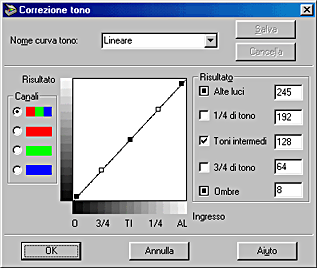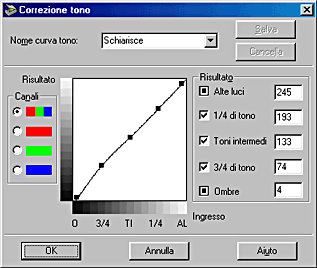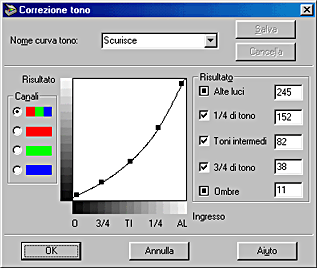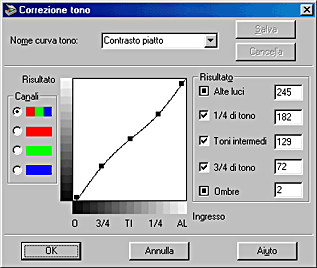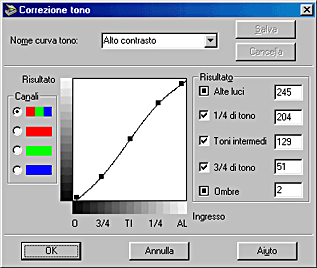Scansione / Ottimizzazione della scansione
Regolazione della luminosità e del contrasto
 Regolazione dell'impostazione Alte luci
Regolazione dell'impostazione Alte luci
 Regolazione dell'impostazione Ombre
Regolazione dell'impostazione Ombre
 Regolazione dell'impostazione Gamma
Regolazione dell'impostazione Gamma
 Applicazione di una curva di tono predefinita
Applicazione di una curva di tono predefinita
Regolare la luminosità e il contrasto prima di regolare il colore dell'immagine. Le impostazioni di luminosità e contrasto devono essere effettuate nella sequenza indicata sopra.
Regolazione dell'impostazione Alte luci
Le alte luci rappresentano le aree più chiare dell'immagine. Per regolare l'impostazione Alte luci, attenersi ai passaggi che seguono.
 |
Fare clic sul pulsante  Controlli immagine nella finestra del modo Manuale per aprire la finestra di dialogo Controlli immagine. Controlli immagine nella finestra del modo Manuale per aprire la finestra di dialogo Controlli immagine.
|
 |  |
Nota:
|
 |  | -
Le impostazioni di controllo dell'immagine vengono ottimizzate automaticamente quando si esegue la scansione nel modo Automatico.
|
|
 |  | -
Se nella finestra di dialogo Tipo immagine l'opzione Profondità pixel è impostata su Bianco & Nero, tutte le impostazioni tranne Soglia appariranno disattivate e non saranno disponibili.
|
|
 |
Nella finestra di dialogo Controlli immagine, fare clic sul pulsante a forma di contagocce  sotto il dispositivo di scorrimento Alte luci. sotto il dispositivo di scorrimento Alte luci.
|
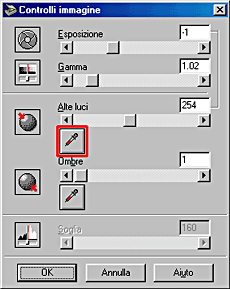
Il puntatore del mouse assumerà la forma di un contagocce e il movimento sarà limitato all'interno della finestra di Anteprima.
 |  |
Nota:
|
 |  | |
Se si desidera interrompere la regolazione con il contagocce, premere il tasto ESC sulla tastiera.
|
|
 |
Spostare il contagocce sull'area dell'immagine in cui si desidera selezionare il punto di riferimento delle alte luci e fare clic su di essa.
|

La luminosità del pixel nel punto selezionato viene impostata come livello delle alte luci e le altre parti dell'immagine vengono regolate in base a questo livello.

 |
Per modificare il livello delle alte luci (luminosità) del punto selezionato, trascinare il cursore del dispositivo di scorrimento Alte luci verso destra o verso sinistra oppure digitare un valore nella casella di testo. È possibile digitare un valore compreso tra 61 e 490 per le alte luci.
|
Le impostazioni Esposizione e Alte luci sono correlate. Cambiando l'impostazione di Esposizione, il valore di Alte luci si modifica automaticamente.
L'impostazione Esposizione schiarisce o scurisce un'immagine. È possibile selezionare un valore compreso tra -10 (più scuro) e 20 (più chiaro) spostando il dispositivo di scorrimento con clic e trascinamento.
 |
Nota:
|
 | |
Fare clic su Annulla per ripristinare l'immagine originale.
|
|

[Inizio]
Regolazione dell'impostazione Ombre
Le ombre, ossia le zone più scure di un'immagine, sono il contrario delle luci. Per regolare l'impostazione Ombre, attenersi ai passaggi che seguono.
 |
Fare clic sul pulsante  Controlli immagine nella finestra del modo Manuale. Controlli immagine nella finestra del modo Manuale.
|
 |
Nella finestra di dialogo Controlli immagine, fare clic sul pulsante a forma di contagocce  sotto il dispositivo di scorrimento Ombre. sotto il dispositivo di scorrimento Ombre.
|
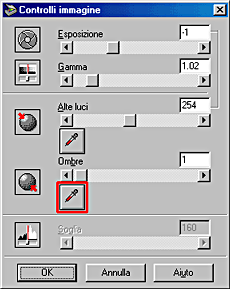
Il puntatore del mouse assumerà la forma di un contagocce e il movimento sarà limitato all'interno della finestra di Anteprima.
 |  |
Nota:
|
 |  | |
Se si desidera interrompere la regolazione con il contagocce, premere il tasto ESC sulla tastiera.
|
|
 |
Spostare il contagocce sull'area dell'immagine in cui si desidera selezionare il punto di riferimento delle ombre e fare clic su di essa.
|

La luminosità del pixel nel punto selezionato viene impostata come livello delle ombre e le altre parti dell'immagine vengono regolate in base a questo livello.

 |
Per modificare il livello delle ombre (oscurità) del punto selezionato, trascinare il cursore del dispositivo di scorrimento Ombre verso destra o verso sinistra oppure digitare un valore nella casella di testo. È possibile digitare un valore compreso tra 0 e 60 per le ombre.
|

[Inizio]
Regolazione dell'impostazione Gamma
L'impostazione Gamma è la differenza di contrasto tra i toni chiari e quelli scuri di un'immagine. Le modifiche del livello del gamma influiscono solo sui toni intermedi e possono essere utili per mettere in risalto dettagli di solito nascosti dalle ombre o dalle alte luci.
|
immagine originale
|
|

|
|
impostata a 1,8
|
impostata a 2,6
|
|

|

|
Per regolare l'impostazione Gamma, attenersi ai passaggi che seguono.
 |
Fare clic sul pulsante  Controlli immagine nella finestra del modo Manuale. Controlli immagine nella finestra del modo Manuale.
|
 |
Trascinare il cursore del dispositivo di scorrimento Gamma verso destra o verso sinistra oppure digitare un valore compreso tra 0,5 e 5,0 nella casella di testo.
|
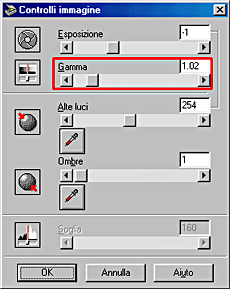

[Inizio]
Applicazione di una curva di tono predefinita
La funzione Correzione tono dispone di curve di tono predefinite che consentono di regolare il contrasto in un'immagine. Ciò fornisce un maggiore controllo sull'immagine se usato insieme alle impostazioni della finestra di dialogo Controlli immagine.
Fare clic sul pulsante  Correzione tono nella finestra del modo Manuale per aprire la finestra di dialogo Correzione tono. L'elenco Nome curva tono della finestra di dialogo Correzione tono contiene le cinque curve di tono utilizzate più frequentemente, come descritto di seguito.
Correzione tono nella finestra del modo Manuale per aprire la finestra di dialogo Correzione tono. L'elenco Nome curva tono della finestra di dialogo Correzione tono contiene le cinque curve di tono utilizzate più frequentemente, come descritto di seguito.
 |
Nota:
|
 | -
L'impostazione predefinita è Lineare.
|
|
 | -
Il pulsante Correzione tono appare disattivato e non risulta disponibile quando è impostato su Bianco e Nero nella casella di dialogo Tipo immagine.
|
|
Lineare
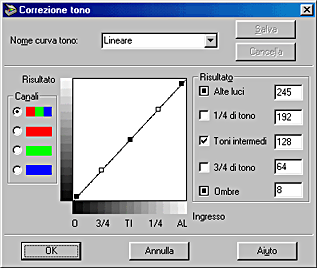
Una curva di tono lineare non presenta alcuna correzione ed è l'impostazione predefinita. Selezionare questa impostazione se si è soddisfatti del tono dell'immagine visualizzata in anteprima.

Schiarisce
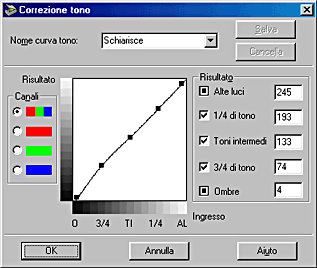
Regola le immagini più scure (come le foto sottoesposte) per renderle leggermente più luminose.

Scurisce
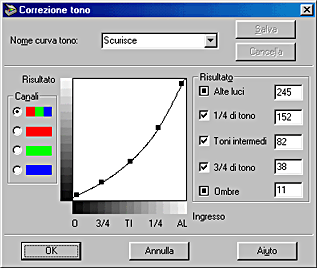
Regola le immagini più chiare (come le foto sovraesposte) per renderle leggermente più scure.

Contrasto piatto
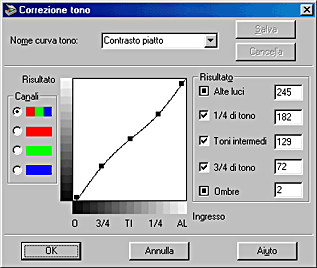
Appiattisce le immagini ad elevato contrasto per renderle più naturali.

Alto contrasto
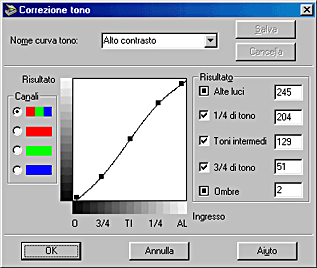
Aumenta il contrasto delle immagini opache.

 |
Nota:
|

[Inizio]
 Regolazione dell'impostazione Alte luci
Regolazione dell'impostazione Alte luci Regolazione dell'impostazione Ombre
Regolazione dell'impostazione Ombre Regolazione dell'impostazione Gamma
Regolazione dell'impostazione Gamma Applicazione di una curva di tono predefinita
Applicazione di una curva di tono predefinitaRegolazione dell'impostazione Alte luci
Regolazione dell'impostazione Ombre
Regolazione dell'impostazione Gamma
Applicazione di una curva di tono predefinita

 Controlli immagine nella finestra del modo Manuale per aprire la finestra di dialogo Controlli immagine.
Controlli immagine nella finestra del modo Manuale per aprire la finestra di dialogo Controlli immagine.

 sotto il dispositivo di scorrimento Alte luci.
sotto il dispositivo di scorrimento Alte luci.
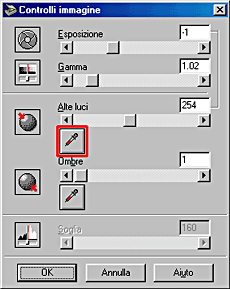





 Controlli immagine nella finestra del modo Manuale.
Controlli immagine nella finestra del modo Manuale.

 sotto il dispositivo di scorrimento Ombre.
sotto il dispositivo di scorrimento Ombre.
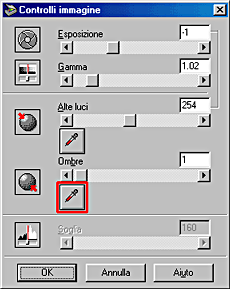








 Controlli immagine nella finestra del modo Manuale.
Controlli immagine nella finestra del modo Manuale.

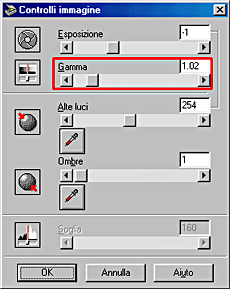
 Correzione tono nella finestra del modo Manuale per aprire la finestra di dialogo Correzione tono. L'elenco Nome curva tono della finestra di dialogo Correzione tono contiene le cinque curve di tono utilizzate più frequentemente, come descritto di seguito.
Correzione tono nella finestra del modo Manuale per aprire la finestra di dialogo Correzione tono. L'elenco Nome curva tono della finestra di dialogo Correzione tono contiene le cinque curve di tono utilizzate più frequentemente, come descritto di seguito.